
Adatok, Névjegyek, Eszköz, Kártya, Képek törlése a Google Fiókból?
Ebben a cikkben megmondjuk, hogyan törölje a Google rendszerben található összes fiókadat törlését.
Navigáció
Ha Ön az Android felhasználó, a Google mindenhol használható az egész operációs rendszerben. Hozzáférhetsz A Google most a Tap Szinte bárhol a gombra kattintva "Itthon", menj A Google most. egyenesen az indítópanelből vagy mondjuk "OK Google"A hangod használata szinte bárhol az operációs rendszerben. De minden alkalommal, amikor egy ilyen dolgot készít, új keresési rekordot hoz létre a Google-ban.
Ha olyan dolgokat keresel, amelyek nem szeretnék beszélni más emberekkel - például karácsonyi ajándékok, - akkor problémává válhat, mert legközelebb megnyitja a keresőmezőt, az utolsó három elemet, amit keresett. Ezenkívül fiókja fotókat, adatokat, betűket és sok más bizalmas adatot tartalmaz. De hogyan kell eltávolítani őket? Hogyan készítsünk egy Google céget, aki vagyok?
Itt megérintjük ezt.
Google Fiók: Hogyan törölhet fotókat a fiókból?
Google fotók. - Ingyenes fotótároló és videoszolgáltatás, amely korlátlan helyet és automatikus fájlmentést biztosít.
Bár a szolgáltatás és az alkalmazás egyszerű módja a kedvenc emlékei az interneten történő tárolására, ne csatlakoztassa őket, mielőtt elolvasna "Google használati feltételek".
Például a Google Fotók használatával megadja őket "Világengedély a használatra, az elhelyezésre, a tárolásra, a reprodukcióra, a változásra, a kreatív munkára, a kommunikációra, a közzétételre, a nyilvános teljesítményre, a nyilvános megjelenítésre és az ilyen tartalmak terjesztésére".
Bár a Google azt állítja, hogy összehangolják az Ön tulajdonát, hogy tartalmát kereskedelmi / promóciós szolgáltatásokként használják, tudnia kell, hogy az interneten fogja használni, hogy megtudja a preferenciáit, és megmutatja a célzott hirdetéseket. Ismerje meg, hogyan adhatja meg a személyre szabott hirdetések megtekintését itt.
Biztonságos a Google Fotók használata?
Röviden, igen. A Google fotó biztonságos szolgáltatás a képek és videó tárolására. Mindazonáltal figyelembe kell vennie a következő kérdéseket:
- Mennyire megbízható a Google személyes adatainak
- Készen állsz arra, hogy hagyja el az interneten lévő titoktartást az interneten a multimédiás adatok egyszerű tárolására?
Fényképek törlésére szolgáló utasítások a készülékről (a Google Photo támogatásával)
Nos, most továbblépünk a fotók eltávolítására. Ezért sikeresen sikerül, követnie kell az utasításokat:
- Nyissa meg az alkalmazást Google fotó.

- Kattintás "Menü"\u003e "Beállítások"\u003e "Autode és Synchronization".
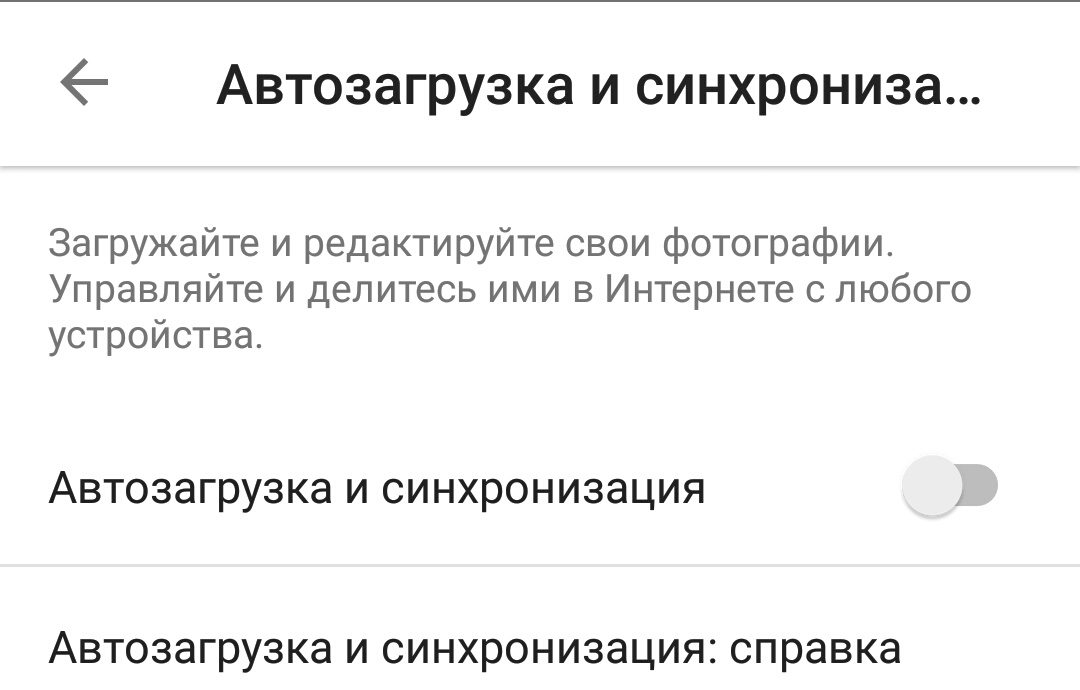
- Kapcsolja be a biztonsági mentési és szinkronizálási kapcsolót.
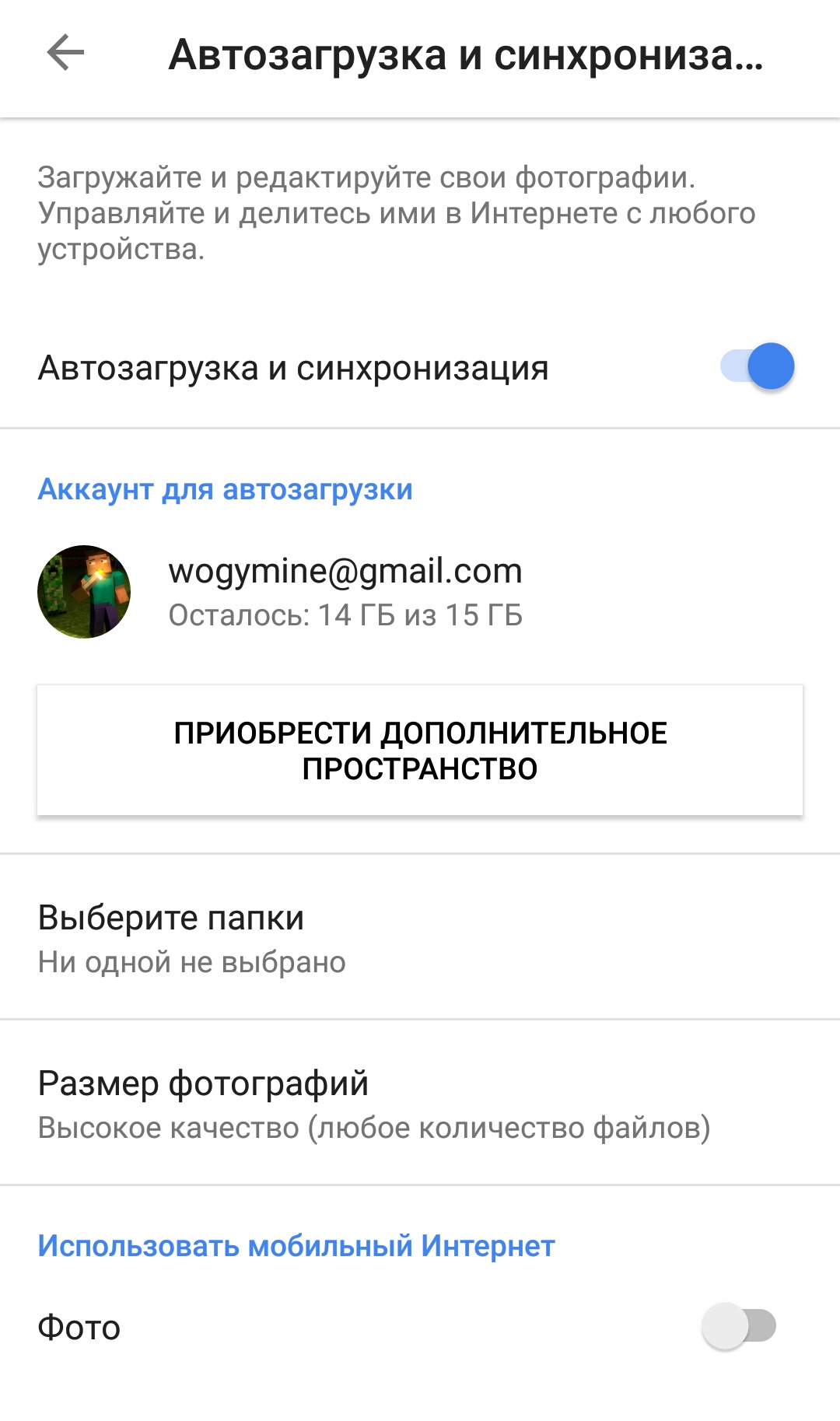
- Visszatérés a fő alkalmazás képernyőjéhez. Ha a fényképeket nem másolták, várjon, amíg a fájlok másolódnak. A mentés létrehozásának eleme nem jeleníti meg az ikon nem szinkronizált ikont.
- Most, hogy hozzáférjen a képek felhő másolatához, menjen a szakaszhoz "Fotók" Alkalmazások. Élvezd!
Fényképek törlése a Google Fiókból
Ez a módszer lehetővé teszi a fiókok fiókjának törlését. Google fotó és bármely eszközamely a Google fotótárával szinkronizálódik. Ha csak fényképeket szeretne törölni a készülékről, de ugyanakkor mentse őket az interneten, akkor követnie kell a fényképünk törlése utasításait:
- Nyissa meg a Google fotóalkalmazást.

- Kattintás "Menü"\u003e "Beállítások"\u003e "Autode és szinkronizálás".
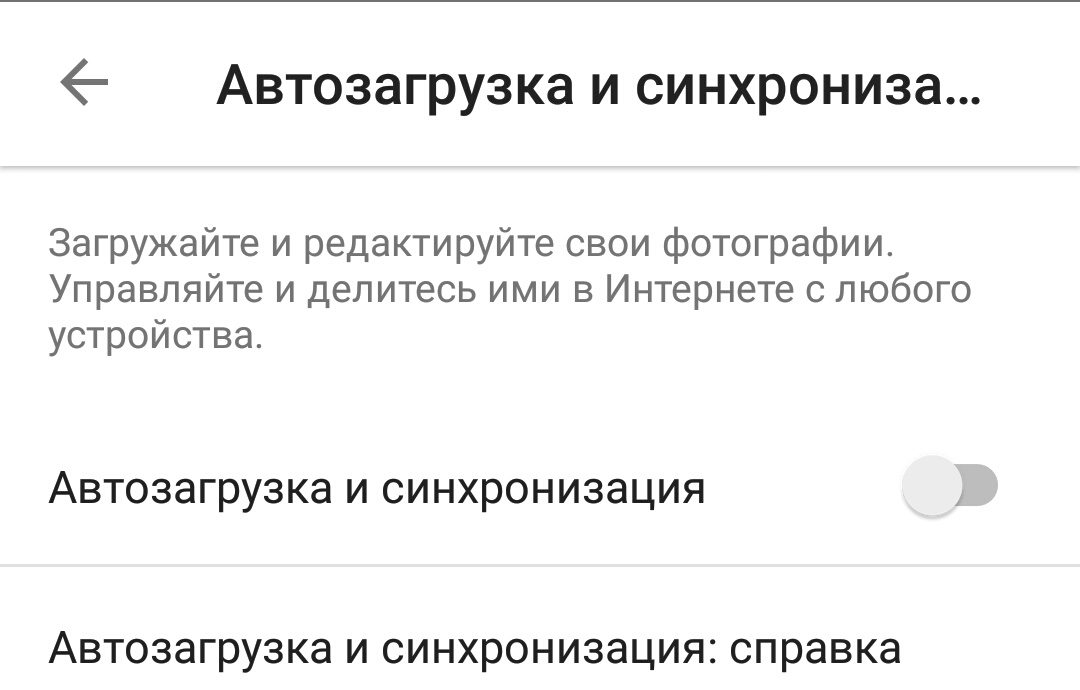
- Kapcsolja be a biztonsági mentési és szinkronizálási kapcsolót.
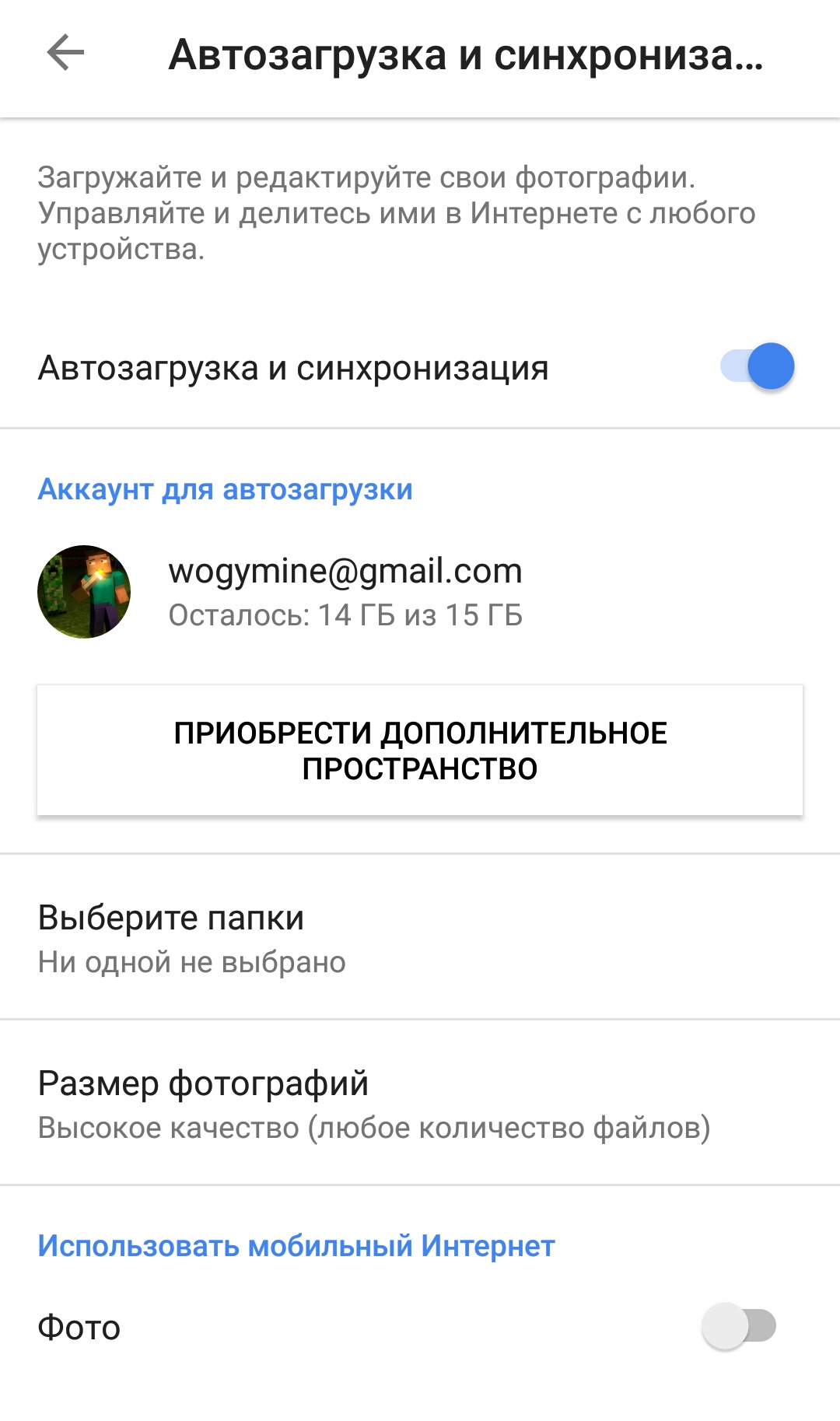
- Nyomja meg és tartsa lenyomva a törölni kívánt fényképet. Ismételje meg ezt a törölni kívánt fényképhez.
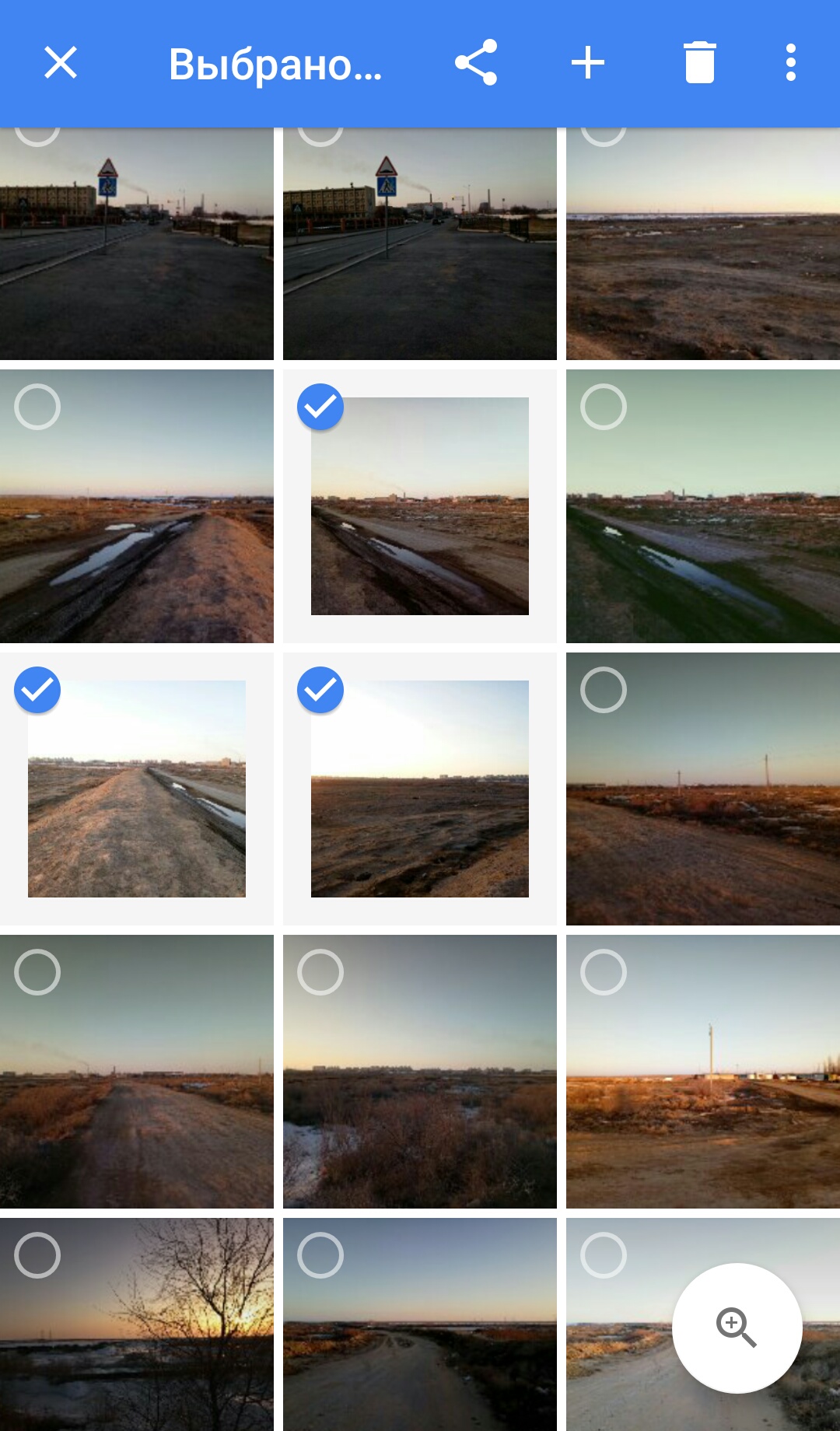
- Kattintson az ikonra Bin (érintse meg a kosár ikon)A fájl (ok) törléséhez.
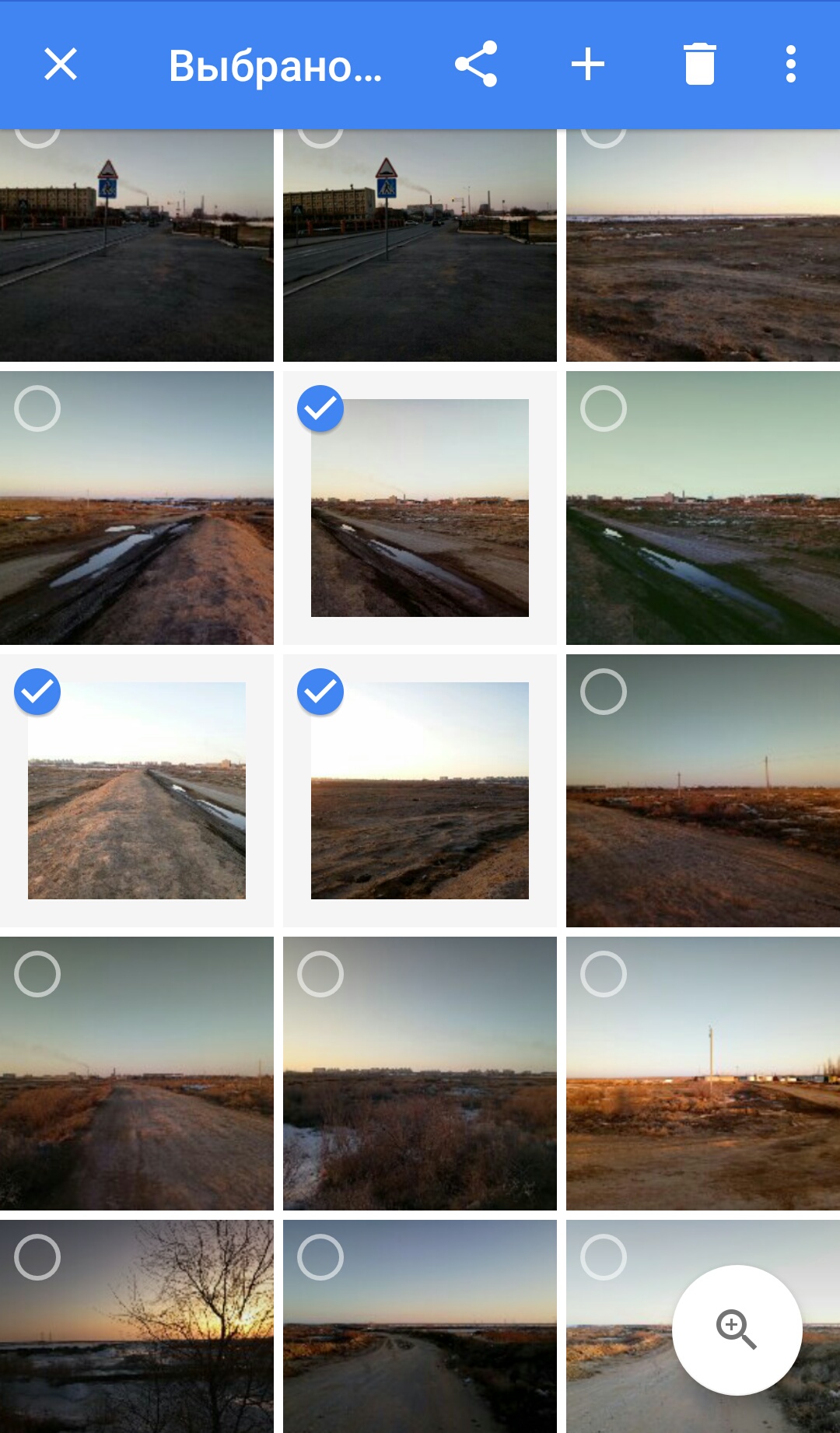
Hiba történt az eltávolítás során? Ha tévedésből törölte a fényképeket, 60 napon belül visszaállíthatja őket (de többé).
A Google Fiókból távoli fényképek helyreállítására vonatkozó utasítások
Véletlenül törölte több fotót, és most vissza kell adnia őket? Ne aggódj!
Jó hír az Ön számára, hogy a távoli fotók 60 napon belül visszaállíthatók. Itt van, hogyan:
- Nyissa meg a Google fotóalkalmazást.

- nyomja meg Menü (≡)\u003e Kosár (érintse meg a kosár ikon). Itt látni fogja az összes távoli fényképet.
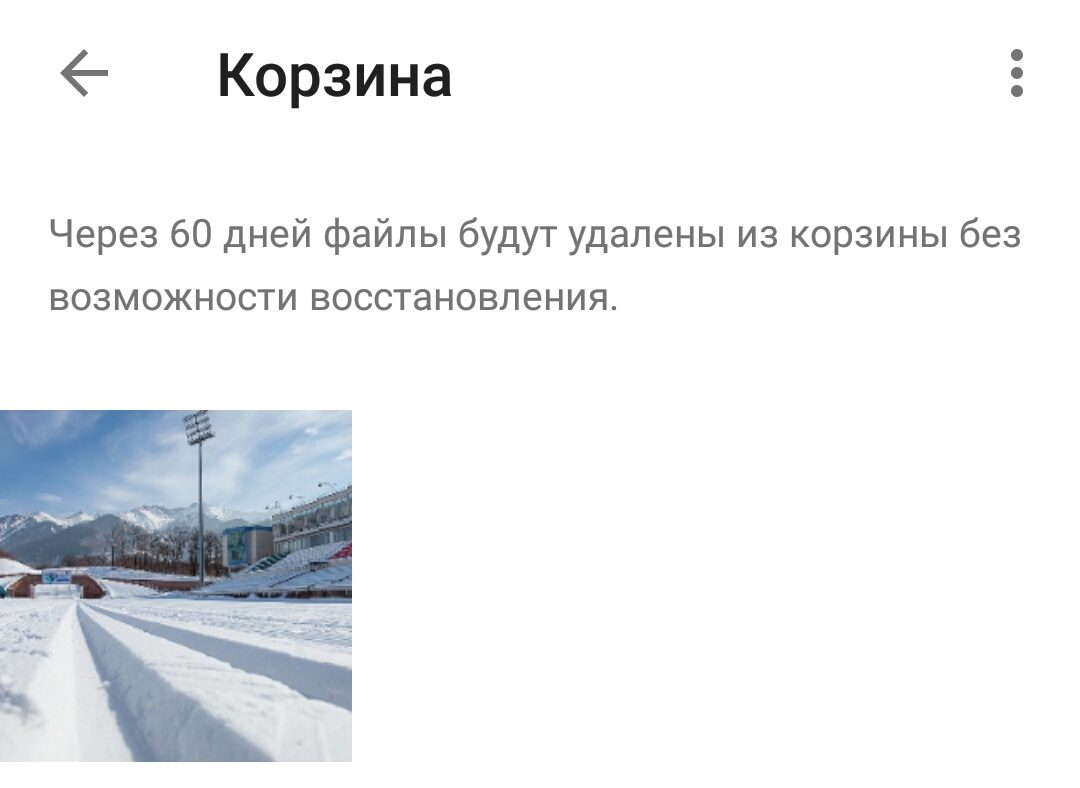
- Nyomja meg és tartsa lenyomva a visszaállítani kívánt fényképeket. Ezután nyomja meg a gombot "Visszaállítás" (gomb "Mégse"). Ha törölni szeretné az összes fényképet, kattintson a gombra "Szemetes ürítése".
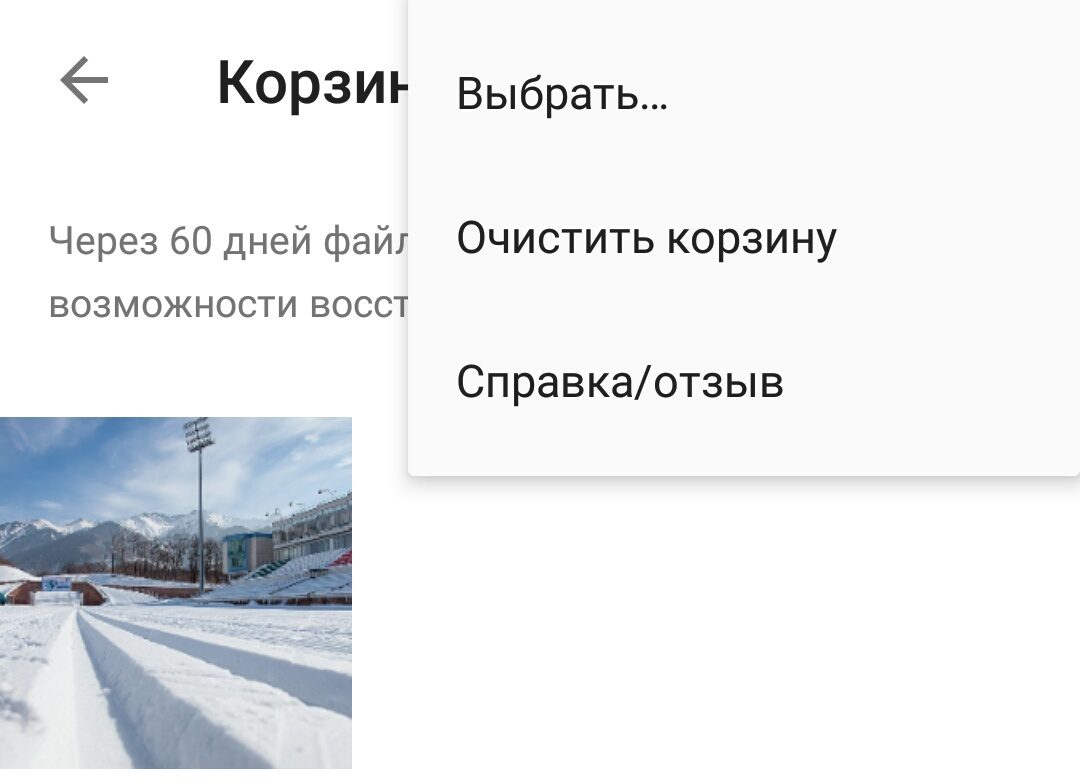
Jegyzet: Ha több mint 60 nap telt el a fotók eltávolítása óta, elfelejtheti a fotókat!
Google Fiók: Hogyan törölhet egy fiókot?
Mi történik, ha törli a Gmail-fiókot?
A Gmail-fiók törlése törli az összes betűt és zárja a mappát "Beérkezett üzenetek".
Jegyzet. A levelek továbbra is jelen vannak a másolt emberek e-mail fiókjában, kivéve, ha törölik az e-mail fiókjaikat is.
6 dolog, amit meg kell fontolnod, mielőtt törölné a Gmail-fiókot
- Elveszíti a fiókjához való hozzáférést.
Ha törli a Gmail-fiókot, akkor már nem lesz képes e-mail címzel küldeni vagy fogadni ezt az e-mail címet. Mielőtt bezárná a Gmail-fiókot, kérjük, értesítse az érdeklődőket, akikkel korábban vezette a levelezést.
- A Gmail-fiókjához kapcsolódó harmadik féltől származó szolgáltatásokhoz való hozzáférést elveszítheti.
Ha a Gmail-fiókja bármilyen más fiókhoz kapcsolódik, rossz. Győződjön meg róla, hogy frissíti az e-mail címeket ezekkel a fiókokkal annak érdekében, hogy ne találkozzon a következő problémákkal:
Probléma száma 1. A Gmail-fiókja a szociális hálózatok számlájához kapcsolódik, és nem tudja visszaállítani a jelszavát, vagy visszaállítja fiókját.
Probléma 2. A Gmail-fiókja a bankszámlájához kapcsolódik. Ebben az esetben három azonosítási formát kell végeznie, és mindössze 14 órát vár, és végül a fiókod keményedik.
- Az összes e-mail levelének biztonsági mentéseit letöltheti.
Mielőtt megnyomná a nagy piros gombot, és törölje a Gmail-fiókot, feltöltheti az összes adatot. A Google kiváló cikk, amely megmutatja, hogyan kell csinálni, a Google-fiókszövetségben: hogyan adatok letöltése.
- A Gmail-fiók törlése nem szabad ingyenes a felhasználónevét.
Senki sem (beleértve Önt) nem tudja használni a Gmail felhasználónevét ([email protected]) a jövőben. Ez biztosítja, hogy senki ne adjon ki magukat a régi e-mail fiókjában.
- A Gmail-fiók eltávolítása nem törli a Google-fiókját.
A Google-fiókja továbbra is kapcsolódik az olyan adatokhoz, mint a keresési előzmények és a YouTube-fiók.
- A távoli Gmail-fiókot visszaállíthatja, még akkor is, ha már törölte.
Szeretné törölni az e-maileket? A távoli Gmail-fiók visszaállításához csak 2 hét van. Kitalál, hogyan lehet helyreállítani egy nemrégiben távoli Gmail-fiókot.
A Gmail-fiók törlése
- Írja be a Google Fiókját oldal és nyomja meg a gombot "Bejönni".
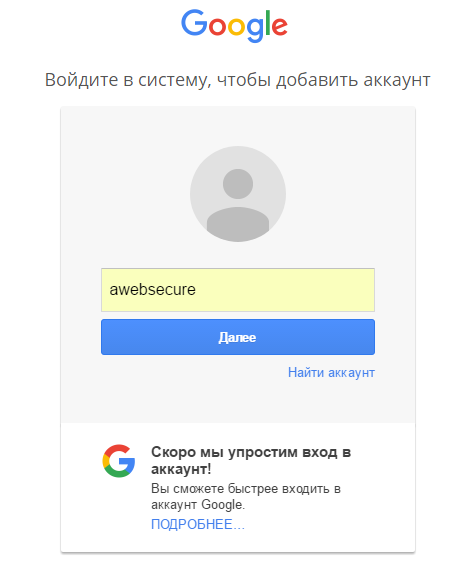
- Jelentkezzen be felhasználóneve és jelszava alatt
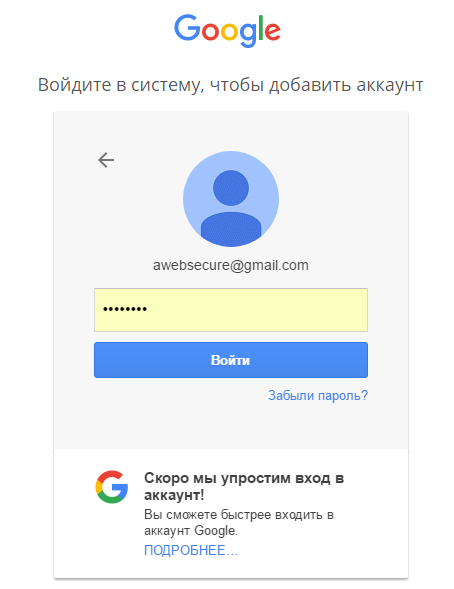
- Az oldalon "A fiókom" Fejezetben "Fiókok" kattintás "Törölje fiókját vagy szolgáltatását."
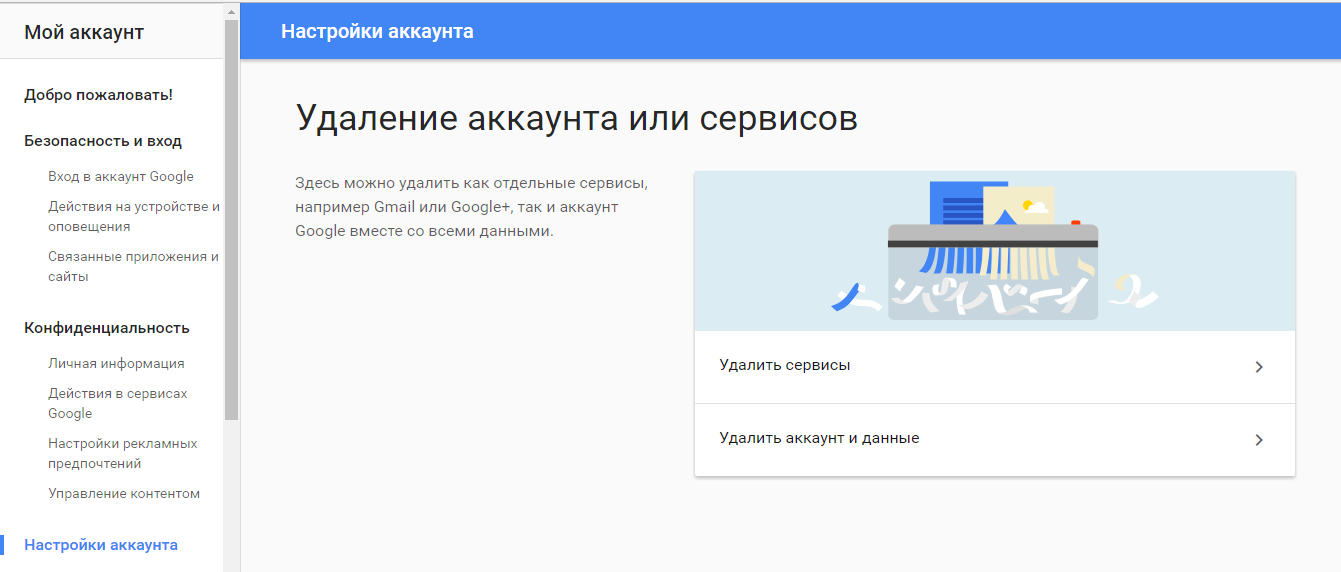
- Kattintás "Termékek törlése".
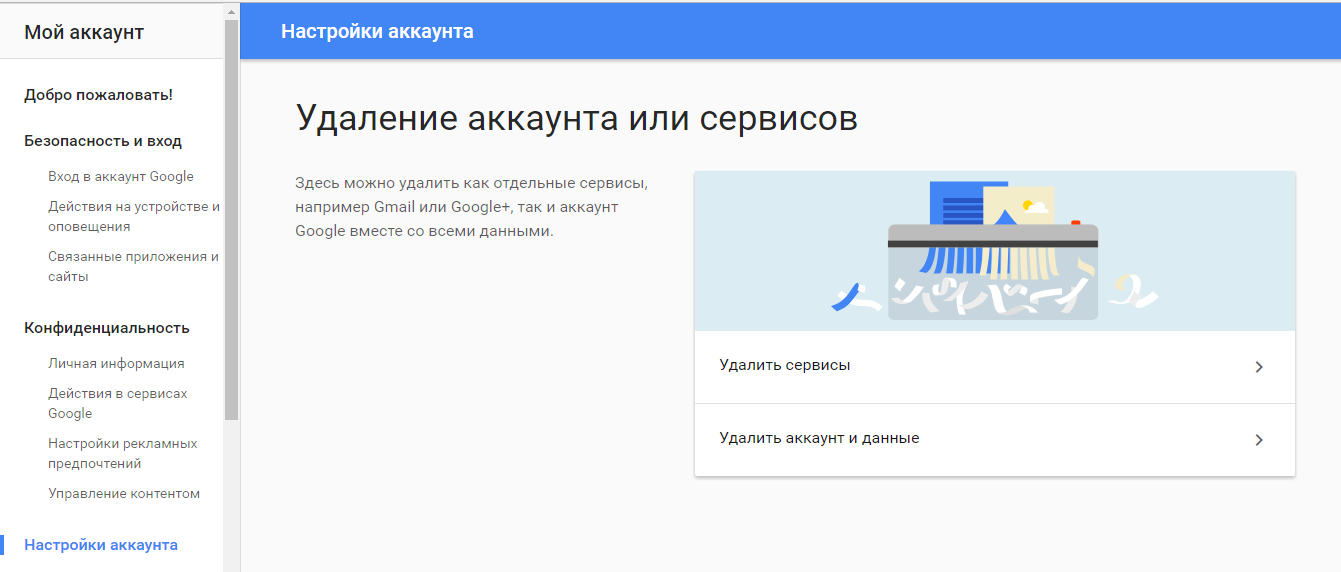
- Írja be újra a jelszavát, és kattintson "Bejönni".
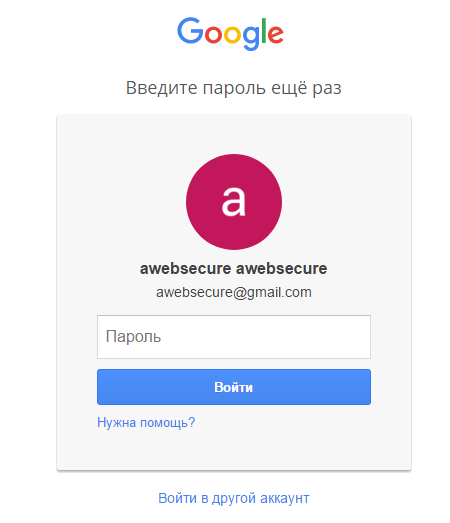
- A Gmail-fiók mellett kattintson a Kosár gombra.
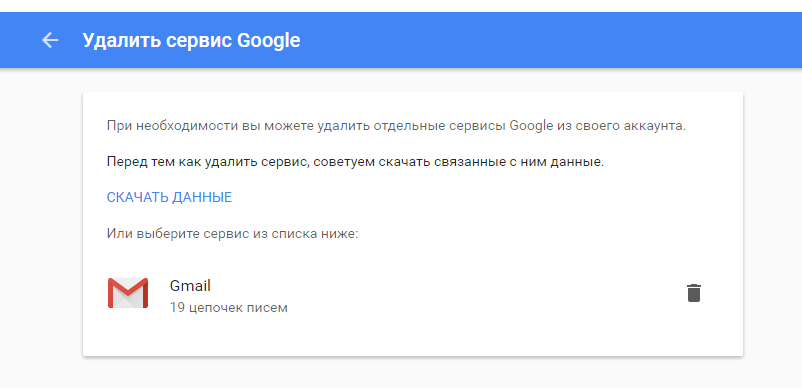
- Adja meg az új fő e-mail címet és az aktuális jelszót, majd kattintson "Gmail törlése".
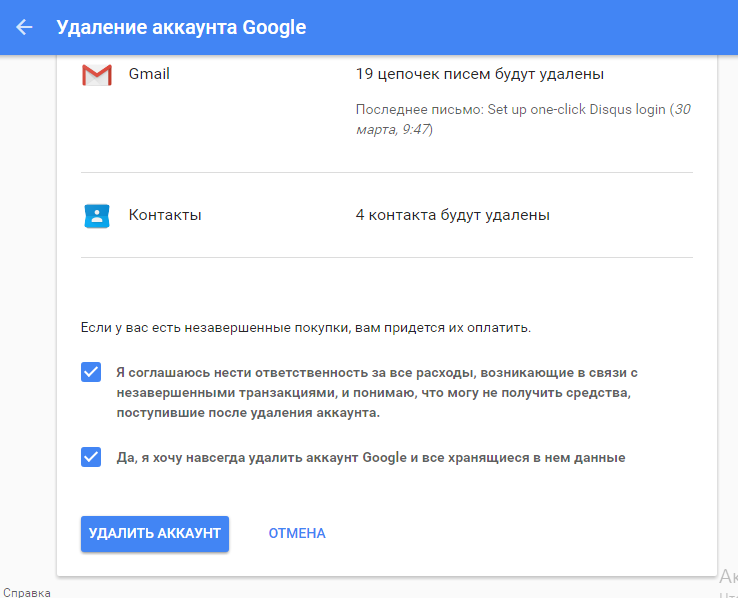
- Ezt követően egy üzenetet fog látni, hogy fiókja a Google e-mailszolgáltatásában törölték, és az összes adata törlődött.
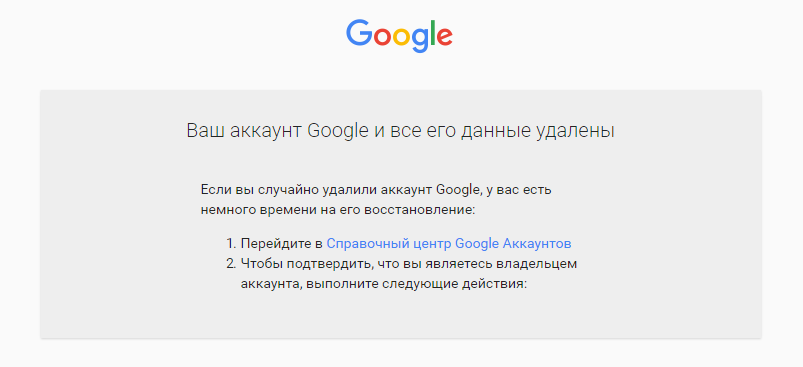
- Gratulálunk! Sikeresen törölte a Gmail-fiókot a Google Szolgáltatásról.
Nos, ma sokféle módon néztünk, hogy lehetővé tegyük, hogy ne csak fényképeket, térképet és adatokat távolítsa el a Gmail-fiókjában a Gmail szolgáltatásban, hanem a Gmail-fiók törléséhez is, hogy leállítsa az üzenetek fogadását és más adatokat.
Hogyan védjük meg magad online? Tanács
Ha igazán szeretné erősíteni a biztonságát az internetes hálózatban, azt javasoljuk, hogy néhány lépést átadjon, és ennek megfelelően teljesíti őket.
- Használja az ExpressVPN-t. A program használatakor a webes keresési előzmények és a Google nem tud adatokat gyűjteni Önről, de még mindig nem akadályozza meg az internetes szolgáltatóját, hogy nyomon kövesse azt, amit online, és potenciálisan megoszthatja Önt a vállalatokkal és a kormányokkal. Az internetes tevékenység elrejtése az internetszolgáltatóból, például a VPN-t, például Expressvpn..
- Használja a Tor böngészőt.A Tor Internet böngésző elrejti helyét és hálózati akcióját bárkinek, aki hálózati felügyeletet vagy forgalmi elemzést végez, ezért nehéz nyomon követni internetes tevékenységét Tor böngészővel. Ez az egyik legjobb lehetőség, amely lehetővé teszi, hogy anonimitást biztosítson az interneten.
Videó: Hogyan távolítsa el a Google-fiókot Android okostelefonnal vagy táblagépekkel?
